
『Backup to Gmail』
作者:cpedia Mobile
バージョン:0.4.6
対応OS:1.5以上
Android Market価格:199円
(バージョンと価格、対応OSは記事作成時のものです)
 |
|---|
キャリアをまたいでSMSを送受信できるようになってから、コミュニケーショツールとして活用しているユーザーも多いはず。とはいえ、標準のメッセージアプリは端末でしかメッセージを検索できないので不便。
そこで、SMSのメッセージをGmailにバックアップしてしまおう、というのが本アプリ。
| SMSとMMS、着信履歴をバックアップ |
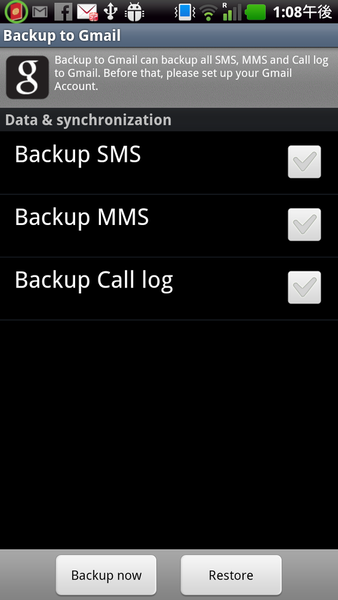 |
|---|
| Googleアカウントの登録が必要 |
 |
|---|
アプリを起動すると、バックアップする項目の選択画面が表示される。バックアップ可能な項目は、“SMS”、“MMS”、“Call log(着信履歴)”の3つ。初期起動状態でチェックボックスをオンにすると、ログイン情報を入力するようにとの注意が表示されるので“OK”をタップ。
| バックアップの設定 |
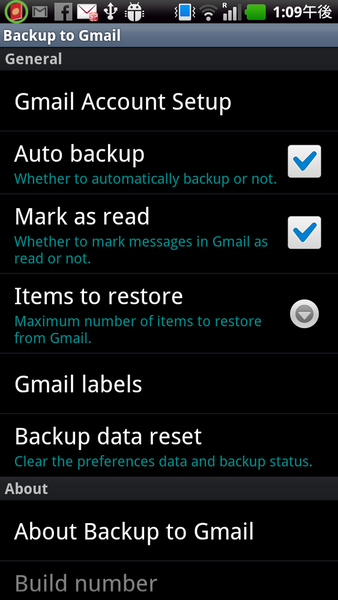 |
|---|
| アカウントの登録 |
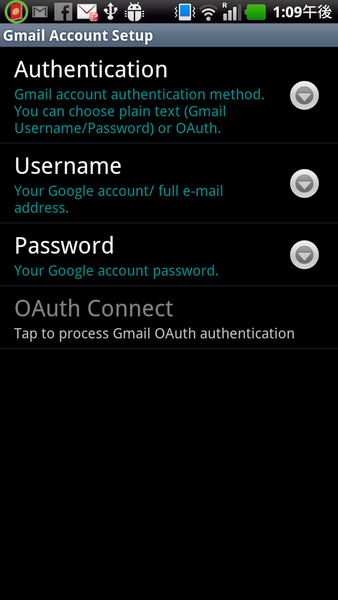 |
|---|
すると設定画面に切り替わるので、“Gmail Account Setup”から、Googleアカウントの登録を行なおう。設定は一度行なえばオーケー。再度設定を変更したい場合は、メイン画面からメニューボタン→“Preferences”で設定画面が表示される。
| 専用のラベルが作成される |
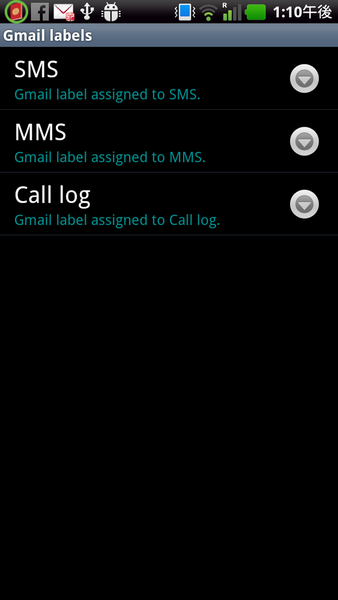 |
|---|
| ラベル名の変更 |
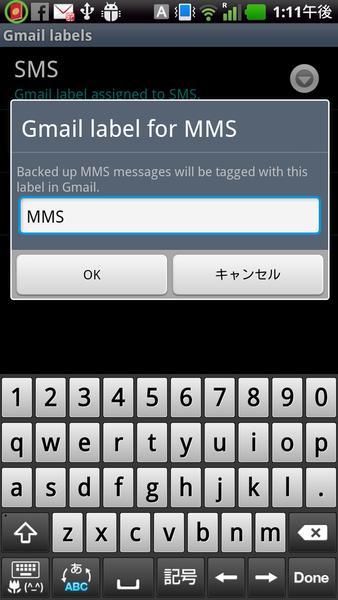 |
|---|
Gメールへのバックアップ先は受信トレイではなく、専用のラベルが自動で作成され、そこに保存される。ラベルは設定画面の“Gmail labels”で変更可能。わかりやすい名前を付けておこう。
| バックアップスタート |
 |
|---|
設定が完了したらメイン画面に戻り、“Backup now”をタップすると、バックアップスタート。設定の“Auto Backup”にチェックを入れておけば、以降は自動でバックアップが行なわれる。
| Gmailアプリから見られる |
 |
|---|
| 着信履歴もわかる |
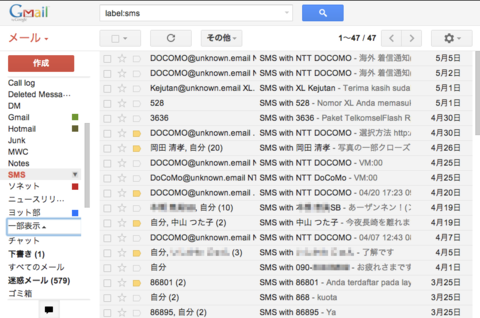 |
|---|
バックアップ完了後、Gメールアプリを起動し、本アプリが作成したラベルを表示すると、バックアップしたSMSを閲覧できる。PCのウェブブラウザーやメールソフトはもちろん、Android端末からもチェックできるのがイカス!
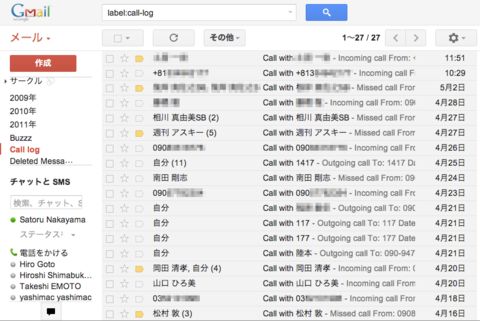 |
|---|
着信履歴もバックアップの対象にしておけば、端末をカバンにしまったままでも、Gメールからログをチェックできる。会社の電話回線を使ってかけ直すといった作業もラクラク。
SMSは端末本体に保存されるため、機種変更を行なった際に移動がめんどう。しかし本アプリを使っていれば、SMSはすべてGメールに保存されているため、気軽に機種変更が可能。SMSの利用頻度が高いユーザーは必携のアプリだ。
『Backup to Gmail』
作者:cpedia Mobile
バージョン:0.4.6
対応OS:1.5以上
Android Market価格:199円
(バージョンと価格、対応OSは記事作成時のものです)
※Android端末は多くの機種・バージョンがあるため、特定の機種によっては誤動作・不具合などが発生する可能性があります。必ずご使用の機種で正常に動作することをご確認ください。
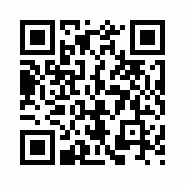 |
|---|
中山智さんのサイト
幽玄会社中山商店
このページの内容の一部は、Google が作成、提供しているコンテンツをベースに変更したもので、クリエイティブ・コモンズの表示 3.0 ライセンスに記載の条件に従って使用しています。
週刊アスキーの最新情報を購読しよう



